Şaşırtıcı bir şüphe olmasa daEvernote'un not alma yeterliliği, mobil cihazınızdaki web sayfalarından bir şeyler keserken işler biraz zor olabilir. Bu, özellikle sadece web sayfasının tamamı yerine yalnızca bir materyali seçmek istediğinizde klip çekmek istiyorsanız geçerlidir. Örneğin, web sayfasında klip çekmek istediğiniz ilgi çeken bir görüntü olabilir veya yalnızca ana içerikleri, gerekli bir metin bölümünü, web sayfasının bir bölümünün görüntüsünü veya URL'sini kaydetmek isteyebilirsiniz. tam makalenin kendisi yerine. Evernote hesabınıza belirli içerikleri depolayabilen, Android için verimli bir web kırpma uygulaması arıyorsanız, EverClip Sadece aradığın şey olabilir. Atlamadan sonra bu kullanışlı uygulama hakkında daha fazla bilgi edelim.
Yukarıda belirtildiği gibi, klip çekmek için EverClip'i kullanabilirsiniz.bir web sayfasının tamamı veya belirli bir URL, resim, metin, anlık görüntü, makale içeriği, belge dosyaları ve herhangi bir web sayfasından Evernote hesabınıza kadar olan diğer web materyalleri. EverClip, Evernote Android uygulamasından bağımsız olarak çalışır. Ancak, Not Defterlerinize erişmek için EverClip hesabınıza Evernote hesabınıza erişim izni vermeniz gerekir.
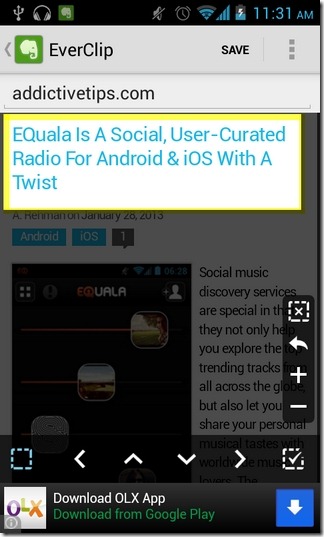
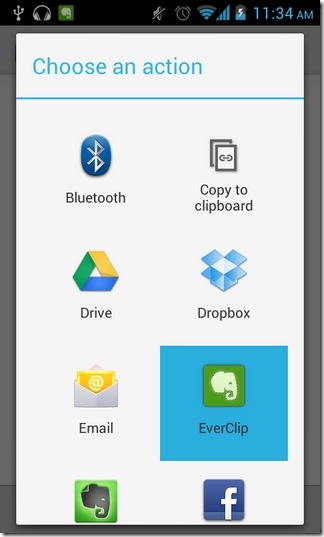
EverClip yerleşik bir web tarayıcısı ile birlikte gelirMalzemeyi kırpmak için web sayfasını açmanıza izin veren arayüz. Android cihazınızın evrensel paylaşım seçeneğini kullanarak bir web sayfasını EverClip'e aktarabilirsiniz. Çeşitli araçları kullanarak, yalnızca birkaç dokunuşla klibi çekmek için gereken içeriği seçebilirsiniz. Gerekli web sayfası tamamen yüklendikten sonra, tek yapmanız gereken kırpma modunu etkinleştirmek için noktalı kare düğmesine dokunmaktır.

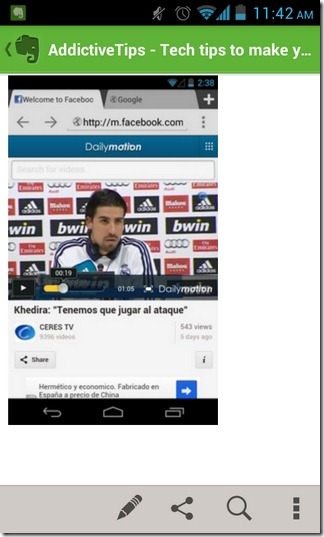
Varsayılan olarak, web sayfasının tamamı için seçilir.kırpma. Ancak, araç çubuğunun altındaki yukarı / aşağı gezinme tuşlarını kullanarak, panoya dahil edilmesini istediğiniz içerik seçimini daraltabilir veya genişletebilirsiniz. İstediğiniz öğeleri seçtikten sonra, hemen Evernote hesabınıza kaydetmek için üstteki ‘Kaydet’ düğmesine basın. Web sayfasındaki seçili bir kısmı kırpmak için, "x" işaretini taşıyan noktalı kare düğmeye basın. Ardından, vurgulamak için sayfadaki istediğiniz bölüme dokunun ve uygun şekilde kırpmak için Kaydet düğmesine basın.
Uygulamanın kenar çubuğu son zamanlarda sizi takip ederkırpılmış öğeleri, ilgili küçük resim önizlemeleriyle tamamlayın. Ayrıca, kenar çubuğundan kırpılmış öğeleri özel anahtar kelimelerle filtreleyebilirsiniz. Uygulamanın ayarlar ekranı, EverClip'in gerçek zamanlı pano izleme hizmetlerini değiştirmenizi ve stok indirmeleri uygulamasını yeni girişlerin eklenmesi için izleme seçeneğiyle birlikte değiştirmenize olanak sağlar.
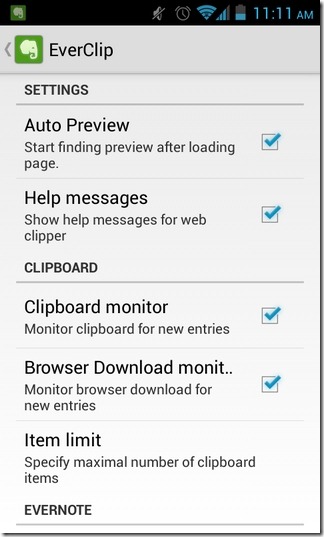
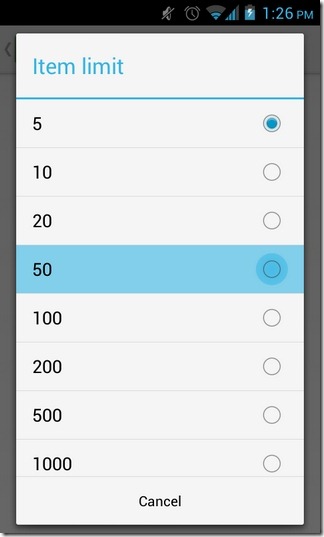
EverClip, Play Store'da her ikisi de kullanılabilirBir reklam destekli ücretsiz sürümü ve 2.49 $ reklam ücretsiz varyantı. Uygulamanın ücretsiz sürümü, herhangi bir zamanda yalnızca 5 kırpılan öğenin izlenmesine izin verirken, ücretli sürüm aynı anda 1000 adede kadar farklı öğeyi aynı anda panoya kaydedebiliyor. Her iki değişkene de indirme bağlantıları aşağıda verilmiştir.
Android İçin EverClip'i İndirin (Ücretsiz)
Android İçin EverClip Pro'yu İndirin (Ücretli)













Yorumlar